本記事では自動化ツールやAIツールを企画開発するGASラボの「Instagramインサイトデータ自動取得ツール」の概要・使い方、入手方法、よくある質問に関するQ&Aについて詳しく解説しております。
【初めての方へ】Instagramインサイトデータ自動取得ツールの概要

本ツールはInstagramの標準機能に搭載されていない「Instagramインサイトデータ」の「外部出力機能」を実現するツールです。
本ツールをご利用いただくことで、Instagramインサイトデータを自動で取得し、 Googleスプレッドシートに出力・蓄積していくことができます。
「アカウントのインサイト」と「投稿のインサイト」の2種類のインサイトデータに加え、「アカウントのインサイト(メディアのプロダクト種別)」や「アカウントのインサイト(フォロー種別)」のデータを定期的に自動で取得して、スプレッドシートに出力・更新していきます。
Instagramインサイトのデイリーの数値や投稿ごとの数値をより簡単に可視化、分析しやすくするため、無料BIツールである「Looker Studio(旧Googleデータポータル)」の本ツール専用の分析テンプレートもご用意しております。
Instagramで継続的な情報発信をされている方や、Instagramの過去データを蓄積していきたい方、Looker Studio(旧Googleデータポータル)を使った分析に挑戦してみたい方、Instagramの運用代行をされている方にオススメのツールです。
Instagramインサイトデータ自動取得ツール更新情報
【2023年10月6日】API仕様変更によるエラーへの対応及び出力情報の変更
- Instagram APIの仕様変更により発生するエラーへの対応及び出力情報の変更を行いました。
- 投稿のインサイトのうち画像、動画、カルーセル投稿では「エンゲージメント」が取得不可となり、代わりに「合計のインタラクション数」が取得可能になりました。
- 画像、動画、カルーセル投稿はエンゲージメントの代わりに「合計のインタラクション数」が取得・出力されるようになります。
- 一方、エンゲージメントは「いいね!」+「コメント」+「保存」の合計値を本ツールで自動計算して出力される仕様となっております。
- また、これに伴い、Looker Sudioのテンプレートも変更しております。改めてご設定をお願いします。
“message”:”(#100) These metrics carousel_album_impressions, carousel_album_reach, carousel_album_engagement, carousel_album_saved, carousel_album_video_views are no longer supported on version v18+.
【2023年11月8日】ツールを大幅アップデート
- 取得データ種別の追加:「アカウントのインサイト(メディアのプロダクト種別)」「アカウントのインサイト(フォロー種別)」
- 本ツール専用Looker Studio分析テンプレートのアップデート:合計1ページ→10ページのテンプレにアップデート
Instagramインサイトデータ自動取得ツールの3つの特徴
Instagramインサイトのデータを自動で取得しスプレッドシートに出力!
- 定期的にInstagramインサイトのデータをAPIを通じて自動で取得し、Googleスプレッドシートに出力・更新していきます。
- 投稿のサムネイル画像も取得し、 Googleドライブに保存していきます。
アカウント・投稿のインサイトデータを取得!
- 本ツールでは、下記4種類のインサイトデータを取得・出力していきます。
- アカウントのインサイトデータ
- 投稿のインサイトデータ
- アカウントのインサイト(メディアのプロダクト種別)※NEW!!
- アカウントのインサイト(フォロー種別)※NEW!!
- 本ツールでは、下記4種類のインサイトデータを取得・出力していきます。
分析用Looker Studio(旧Googleデータポータル)テンプレも無料で配布!
- BIツール「Looker Studio(旧Googleデータポータル) 」を利用すれば、Instagramインサイトのデータを可視化することが可能です。
- 無料で本ツール専用のLooker Studio(旧Googleデータポータル)テンプレートも配布しております。
- 2023年11月のアップデートにより、合計10ページのテンプレートに進化。
Instagramインサイトデータ自動取得ツールはこんな方にオススメ!
- Instagramで継続的な情報発信をされている方
- 標準機能では見れなくなってしまうInstagramの過去データを蓄積していきたい方
- Looker Studio(旧Googleデータポータル)を使った分析に挑戦してみたい方
- Instagramの運用代行をされている方
Instagramインサイト自動取得ツールのご利用マニュアル
STEP1:ご購入されたGoogleスプレッドシート形式のツールをコピー
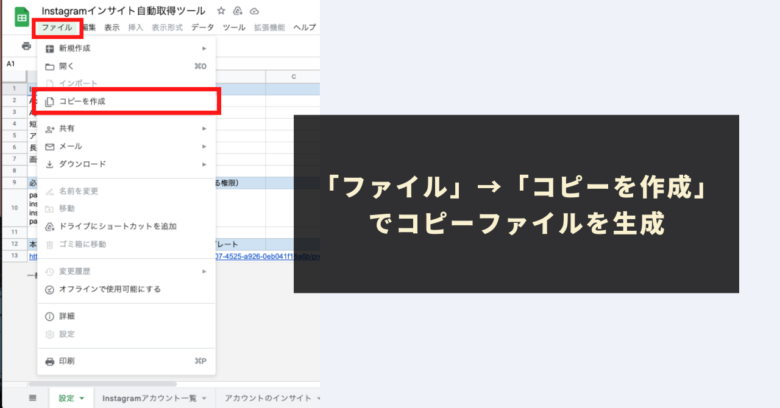
本ツールは「Google Apps Script(GAS)」の自動化スクリプトが実装された「Googleスプレッドシート形式」のツールです。ご購入時は安全のため、「閲覧権限」のみに制限しています。
本ツールに実装された「自動化メニュー」を有効にするためには、本ツール自体のコピーを生成する必要があります。
スプレッドシートのツールバーの「ファイル」→「コピーを作成」をクリックすることで、自動化メニューが有効になったコピーツールを生成できます。
コピーシートにはプログラムも一緒にコピーされますので、コードを編集する必要性は全くありませんので、ご安心ください。
STEP2:Instagram API利用の設定・情報取得し、「設定」シートに貼り付け
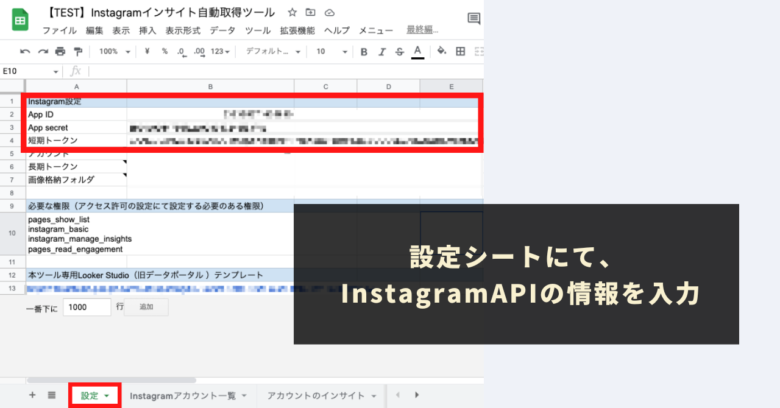
本ツールではInstagram APIを利用してインサイトデータの自動取得をしております。
そのため、Instagram APIの利用に必要な情報(App ID、App secret、短期トークンの3点)が必要となります。
本ツールをご利用いただく上で、「アクセス許可の設定」にて必要な権限(pages_show_list, instagram_basic, instagram_manage_insights, pages_read_engagement)を設定するようにしてください。
※参考:Instagram APIの利用に必要な情報の取得方法や設定方法については下記の記事で詳しく解説しておりますので、こちらをご参照の上手続きを進めてください。
「App ID」「App secret」「短期トークン」の3点を取得しましたら、本ツールの「設定シート」の各項目に貼り付けます。
STEP3:メニューから「Instagramアカウント一覧を更新」を実行
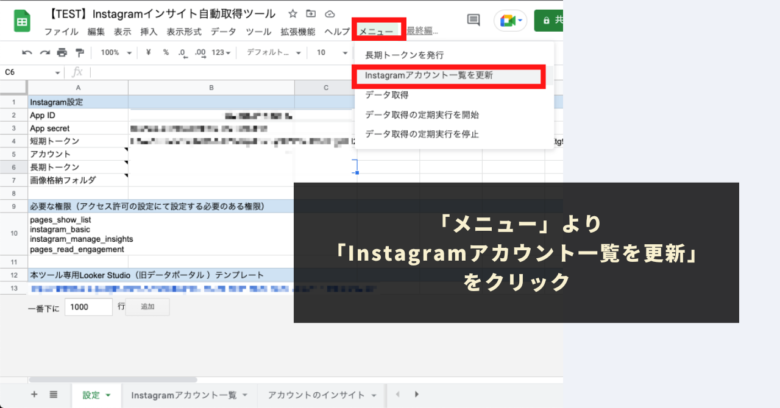
ツールバーに本ツール独自の「メニュー」が用意されています。
「メニュー」より「Instagramアカウント一覧を更新」をクリックします。
2023年7月7日追記:「Instagramアカウント一覧を更新」をクリックした際に、下記のエラーが発生する場合の対処方法
表示されるエラー:「Facebookページに紐づくインスタグラムアカウントを取得できませんでした。トークン発行からやり直してください。」トークンを発行する際、インスタグラムのアカウントのチェックボックスをオンにするのを忘れないでください。」
対応方法:ご不便をおかけしますが、下記のページの手順をお試しいただけますと幸いです。
その後「設定」シートの「アカウント」の欄がプルダウンで選択できるようになりますので、本ツールで利用するアカウントを選択します。
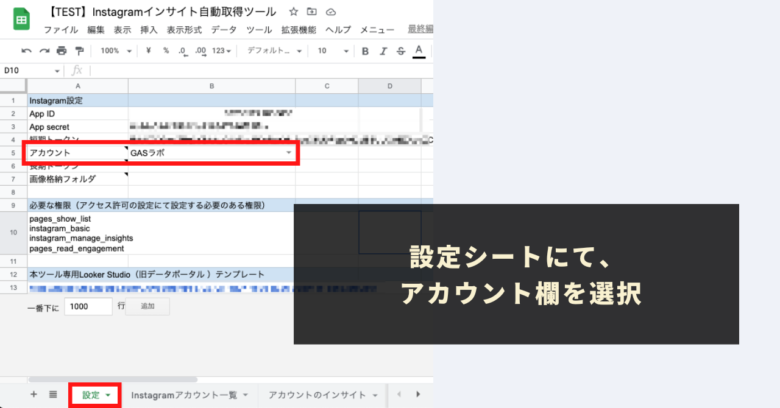
STEP4:メニューから「長期トークンを発行」を実行
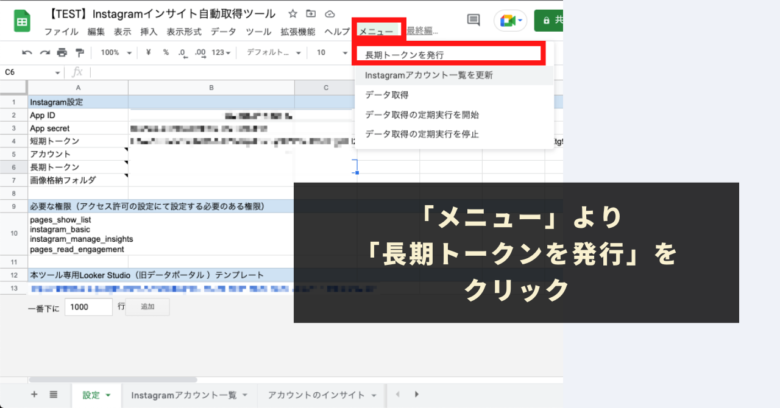
次に本ツール独自の「メニュー」より「長期トークンを発行」をクリックします。
「長期トークンを発行」を実行しますと、本ツールの「設定」シートの「長期トークン」の欄に長期トークンの値が出力されます。
下記のように全ての情報が埋まっていればOKです。Instagram APIの利用する準備が整いました。
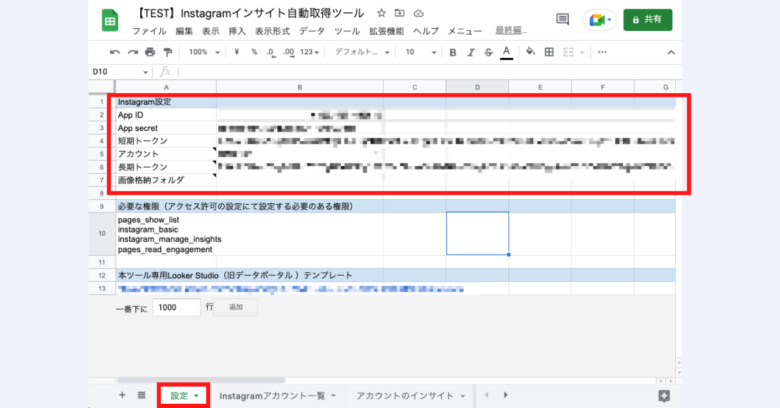
STEP5:「メニュー」より「データ取得」を実行(動作テスト)
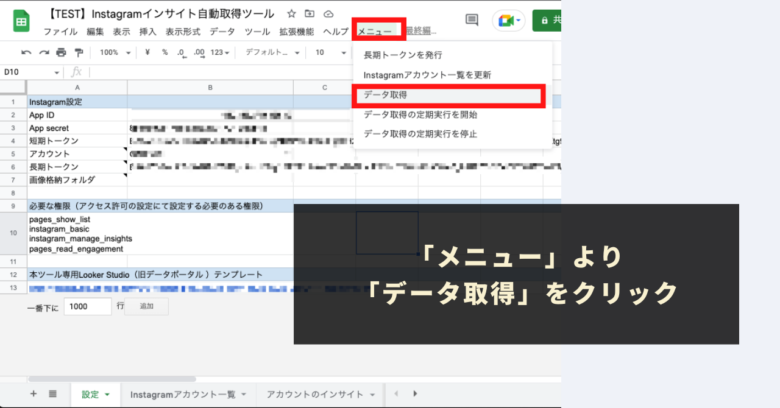
次に、手動でデータ取得をして動作テストをしてみましょう。
独自の「メニュー」より「データ取得」を実行してください。
「データ取得」を実行すると、下記4つのシートに取得された直近30日分の情報が出力されます。
- 「アカウントのインサイト」シート
- 「アカウントのインサイト(メディアのプロダクト種別)」シート
- 「アカウントのインサイト(フォロー種別)」シート
- 「投稿のインサイト」シート
問題なく情報の取得および情報の出力がされていることが確認できれば、動作確認は完了です。
※ストーリーズについては、直近24時間の投稿のみしか出力されません。
正しく実行されない場合やエラーが発生する場合は、STEP5までの設定に何らか問題がある可能性が高いため、STEP1からSTEP4までを改めて確認してみてください。
補足:投稿のサムネイル画像が自動で Googleドライブに保存されます。
本ツールでは投稿のインサイトデータ取得時に、投稿のサムネイル画像が自動で Googleドライブに保存される仕様となっています。
サムネイル画像の保存先フォルダを指定することも可能です。
設定シートの「画像格納フォルダ」の欄に格納したいフォルダIDを指定してください。
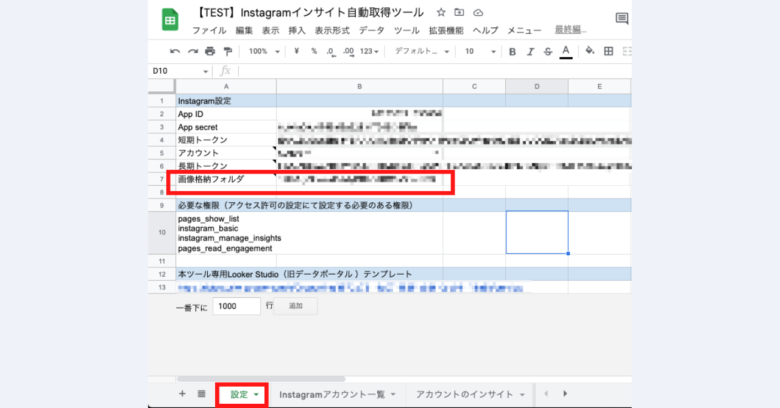
※空欄の場合はマイドライブのルートフォルダに画像が保存されていきます。
参考: GoogleドライブにおけるフォルダIDとは?
フォルダIDはフォルダのURLの/folders/以下の文字列です。
<例>
https://drive.google.com/drive/folders/1SMuRQhtuZblVKnsZaUENUCArsITLl4XX の場合、
「1SMuRQhtuZblVKnsZaUENUCArsITLl4XX」がIDです。
シートに出力されたインサイトデータの取扱上の注意点
「アカウントのインサイト」シートおよび「投稿のインサイト」シートに蓄積されたデータを確認・分析する上で、下記は問題ございません。
- データの並び替え
- フィルター機能の利用
- 最終列以降の列の追加
- 「アカウントのインサイト」シートの場合:K列以降での列の追加はOK
- 「アカウントのインサイト(メディアのプロダクト種別)」シートの場合:I列以降での列の追加はOK
- 「アカウントのインサイト(フォロー種別)」シートの場合:B列以降での列の追加はOK
- 「投稿のインサイト」シートの場合:U列以降での列の追加はOK
ただし、データを加工する場合には下記にご注意ください。
- すでに存在する列の間での新しい列の挿入
- 「アカウントのインサイト」シートの場合:K列より前の列の追加はNG
- 「アカウントのインサイト(メディアのプロダクト種別)」シートの場合:I列より前の列の追加はNG
- 「アカウントのインサイト(フォロー種別)」シートの場合:B列より前の列の追加はNG
- 「投稿のインサイト」シートの場合:U列より前の列の追加はNG
- すでに存在する列の間での新しい列の削除
- 「アカウントのインサイト」シートの場合:K列より前の列の削除はNG
- 「アカウントのインサイト(メディアのプロダクト種別)」シートの場合:I列より前の列の削除はNG
- 「アカウントのインサイト(フォロー種別)」シートの場合:B列より前の列の削除はNG
- 「投稿のインサイト」シートの場合:U列より前の列の削除はNG
STEP6:「メニュー」より「データ取得の定期実行を開始」を実行
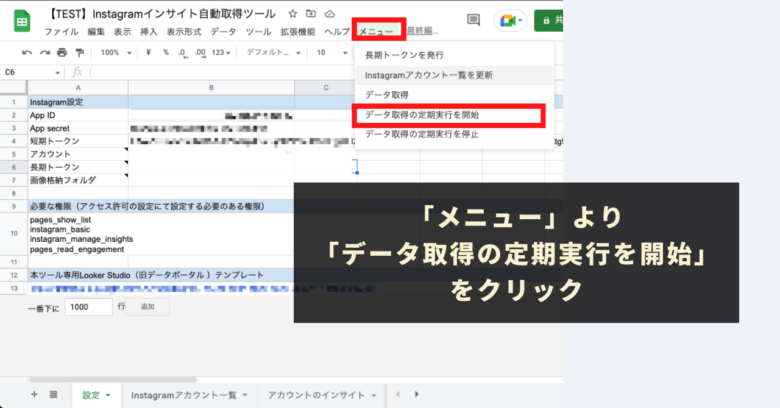
最後にInstagramインサイトデータの取得を自動化する設定をします。
ツールバーに用意された独自の「メニュー」より「データ取得の定期実行を開始」を実行してください。
「データ取得の定期実行を開始」が実行されると、以降1時間ごとにInstagramインサイトデータの自動取得が走るようになります。
Instagramインサイトデータ更新の仕組み
既に取得している投稿IDのデータで更新がある場合は、更新がされます。
新しい投稿IDのデータがある場合には、最終行にレコード(新しいデータ)が追加されます。
参考:「データ取得の定期実行を停止」機能もご用意しております
定期取得を設定後、定期取得をストップしたい場合に利用できる「データ取得の定期実行を停止」メニューもご用意しております。必要に応じてご利用ください。
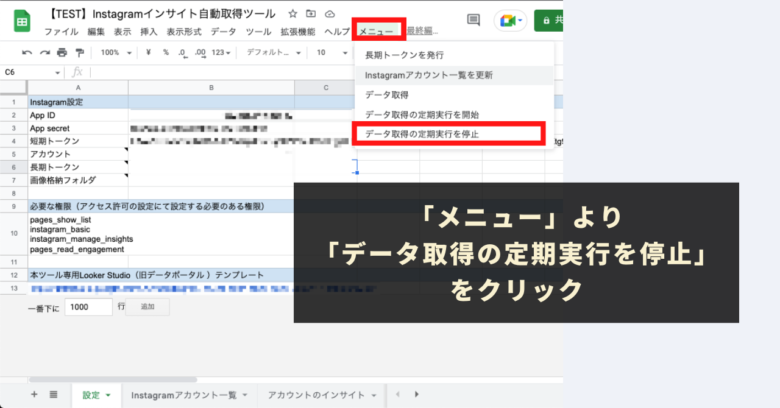
Instagramインサイト自動取得ツールで取得できるデータ
先述の通り、Instagramインサイト自動取得ツールで取得できるデータの種類は大きく分けてアカウント・投稿の2種類です。それぞれで取得できるデータを紹介します。
アカウントのインサイトシートの出力項目
アカウントのインサイトデータの場合は下記の情報を日次で取得することができます。下記以外は取得対象外となります。
- 日付
- リーチ
- インプレッション数
- プロフィールのアクセス数
- ウェブサイトのタップ数
- [電話する]ボタンのタップ数
- [メールを送信]ボタンのタップ数
- テキストボタンのタップ数
- 新規フォロワー数
- 住所のタップ数
アカウントのインサイト(メディアのプロダクト種別)シートの出力項目
メディアのプロダクト種別ごとのアカウントのインサイトデータも取得可能です。本ツールでは下記の項目をカバーしています。
- 日付
- メディアのプロダクト種別(AD/FEED/STORY/REEL/CAROUSEL_CONTAINER)
- リーチ
- 合計のインタラクション
- いいね数
- コメント数
- 保存数
- シェア数
アカウントのインサイト(フォロー種別)シートの出力項目
フォロー種別ごとのアカウントのインサイトデータも取得可能です。本ツールでは下記の項目をカバーしています。
- 日付
- フォロー種別(FOLLOWER/NON_FOLLOWER/UNKNOWN)
- リーチ
投稿のインサイトデータの出力項目
投稿のインサイトデータの場合は下記の情報を投稿ごとに取得することができます。下記以外は取得対象外となります。(投稿の種類によっては取得できない項目もあります。予めご了承ください)
- ID
- キャプション
- メディアのプロダクト種別
- メディアの種別
- メディアURL
- パーマリンク
- 作成日
- いいね数
- コメント数
- エンゲージメント(「いいね!」+「コメント」+「保存」の合計値を本ツールで自動計算する仕様に変更:2023年10月6日)
- リーチ
- インプレッション数
- 保存数
- 視聴数
- 離脱数
- 返信数
- 次へタップがされた数
- 戻るタップがされた数
- 再生数
- シェア数
- 合計のインタラクション数(APIの仕様変更により、画像、動画、カルーセル投稿はエンゲージメントの代わりに「合計のインタラクション数」が取得・出力されます)
本ツール専用のLooker Studioテンプレートの利用方法
Instagramインサイト自動取得ツールには、BIツール「Looker Studio(旧Googleデータポータル) 」の専用テンプレートをご用意しております。
本ツールのスプレッドシート上のデータを元にグラフやヒートマップ、表などで簡単に可視化できるようになっております。
スプレッドシートが更新されたら(本ツールがデータを自動取得したら)、Looker Studio側も自動で更新されるようになっております。非常に便利なツールですので、是非ご利用ください。
STEP1:テンプレートページにアクセスし、「自分のデータを使用」をクリック
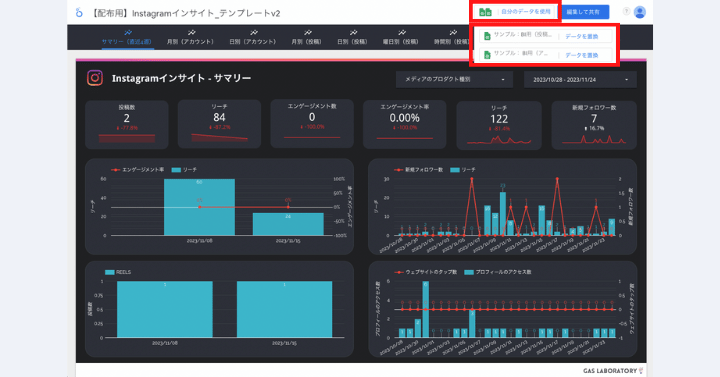
本ツールの「設定」シートに掲載されている「本ツール専用Looker Studio(旧データポータル )テンプレート」のURLをクリックし、テンプレートURLにアクセスします。
その後、右上に表示される「自分のデータを使用」ボタンをクリックします。
2つの「データを置換」リンクが表示されますので、まずは「サンプル:BI用(アカウントのインサイト)」の方の「データを置換」リンクをクリックしてデータを置換していきます。
STEP2:「データのレポートへの追加」で本ツールのスプレッドシートを選択
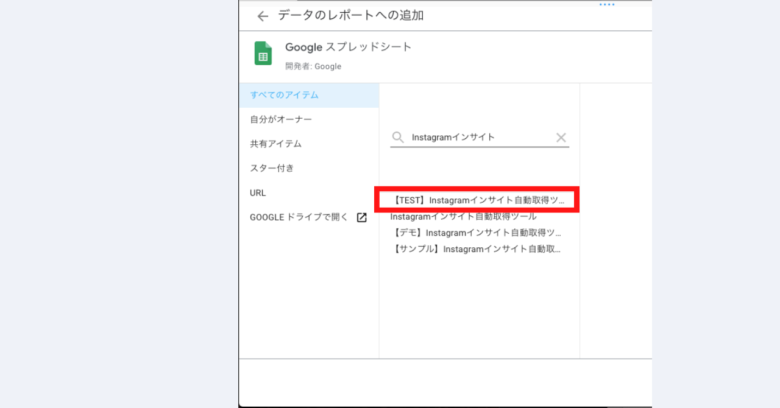
「データのレポートへの追加画面」が表示されますので、ご自身で既にコピー済みで編集権限を持つ本ツールのスプレッドシートを選択します。
STEP3:「ワークシート」で「BI用(アカウントのインサイト)」を選択し、「追加」をクリック
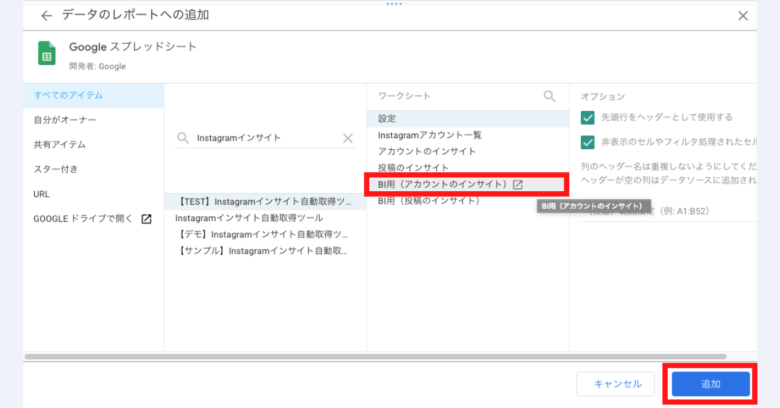
次にワークシートの選択画面が表示されますので「BI用(アカウントのインサイト)」シートを選択し、画面右下にある「追加」をクリックします。
STEP4:再度「自分のデータを使用」ボタンをクリック
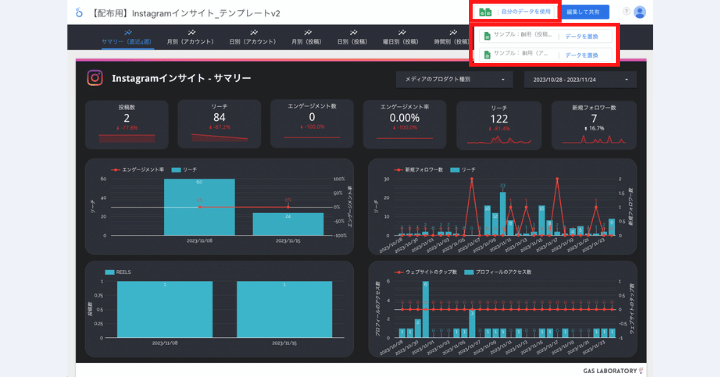
改めて右上に表示される「自分のデータを使用」ボタンをクリックします。2つの「データを置換」リンクが表示されますので、
未設定の「サンプル:BI用(投稿のインサイト)」方のデータをクリックしてデータを置換していきます。
STEP5:「データのレポートへの追加」で本ツールのスプレッドシートを選択
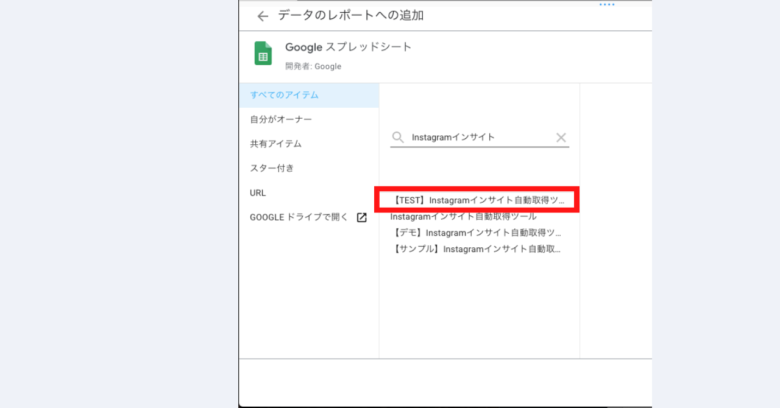
再度「データのレポートへの追加画面」が表示されますので、ご自身で既にコピー済みで編集権限を持つ本ツールのスプレッドシートを選択します。
STEP6:「ワークシート」で「BI用(アカウントのインサイト)」を選択し、「追加」をクリック
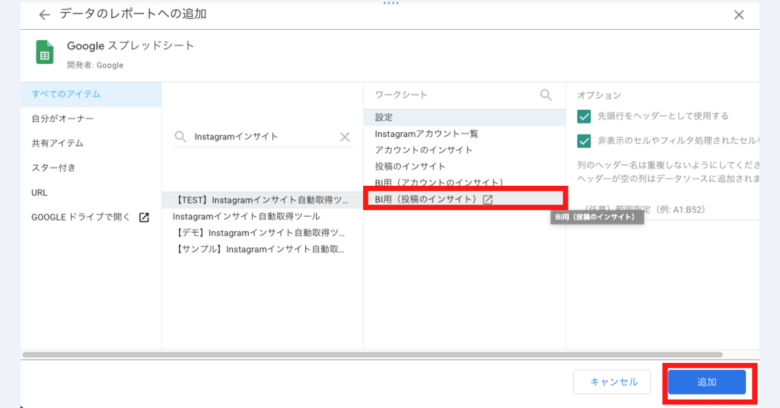
次にワークシートの選択画面が表示されますので「BI用(投稿のインサイト)」を選択し、画面右下にある「追加」をクリックします。
最後に右上にある「編集して共有」ボタンをクリックします。
これでLooker Studio(旧Googleデータポータル )のセッティングは完了です。
Instagramインサイト自動取得ツール:ご利用上の注意点
- 本ツールの利用には、Googleアカウント、有効なInstagramアカウント(ビジネスアカウント)、Instagramアカウントが紐づいた「Facebookページ」が必要になります。
- 本ツールはInstagramAPIを使用して情報を取得しております。場合によっては、一時的に情報が取得できない場合や、情報の取得が失敗するケースもございます。予めご了承ください。
- 本ツールの利用で発生した問題の責任は負いかねます。事前に使い方をテスト、理解した上で、ご利用ください。
- 本ツールは処理時間に上限があります(約6分)。そのため、投稿データがあまりにも多い場合には、処理を完了できない可能性もあります。予めご了承ください。
- 本ツールではサムネイル画像を自動で Googleドライブに保存しております。 Googleドライブの容量にご注意ください。
- 本ツールの「BI用(アカウントのインサイト)」および「BI用(投稿のインサイト)」シートは変更を加えないでください。
- ツールおよびプログラム、テンプレートの著作はGASラボにあります。無断での転載・再販・配布・共有やソースコードのコピーは固く禁止しております。
- 本ツールは初回利用時に「認証・許可プロセス」が発生します。認証・許可を下記の記事を参考に進めて下さい。
- 本ツールはInstagram APIの仕様変更に伴い、ツール自体の仕様が変更になる可能性やアップデートされる可能性、データの取得やAPIを使った操作ができなくなる可能性がございます。予めご了承ください。
Instagramインサイトデータ自動取得ツールに関するQ&A
Q.Instagramインサイトデータ自動取得ツールはどこで販売されていますか?
2023年12月現在、Instagramインサイトデータ自動取得ツールは下記の2つのプラットフォームにてご購入いただくことが可能です。
Q.下記のようなエラーが発生しました。対応策を教えてください。
発生したエラー
“message”:”(#100) These metrics carousel_album_impressions, carousel_album_reach, carousel_album_engagement, carousel_album_saved, carousel_album_video_views are no longer supported on version v18+.
対応策
Instagram APIの仕様変更によるエラーとなります。恐れ入りますが、ご購入ページの「ツール配布リンク」より新しいバージョンのツールをご利用ください。
Q.Instagramインサイトデータ自動取得ツールの使い方に関する問い合わせ方法は?
ご購入されたプラットフォームそれぞれのお問い合わせ方法に従ってお問い合わせください。
Q.Instagram APIの長期トークンが失効した場合の対応方法は?
下記の手順で再度長期トークンを発行してください。
STEP1:短期トークンの再発行
下記の記事の「【補足】Instagram APIの短期トークンの再取得方法」のセクションで記載された内容に従って、短期トークンの再発行および設定シートへの貼り付けをします。
STEP2:本ツールのメニューから「長期トークンを発行」を実行
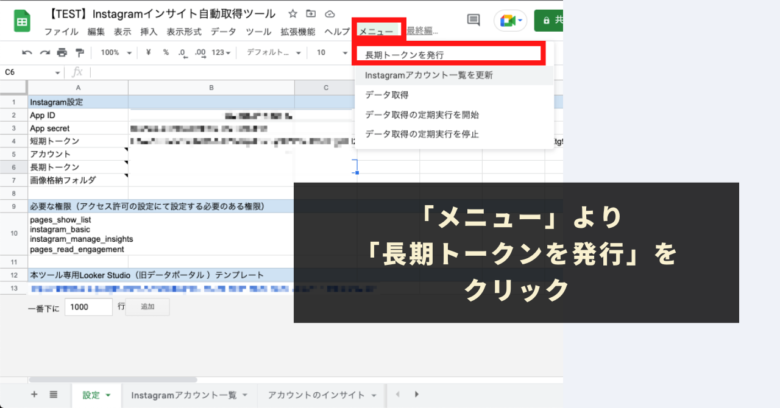
本ツールの独自「メニュー」より「長期トークンを発行」をクリックしてください。長期トークンが再発行され、長期トークンの値が入れ替わります。









